Ažuriranja sustava Windows 10 događaju se automatski ili ručno putem servisa Windows Update. No jeste li znali da ažuriranja za Windows 10 možete instalirati putem PowerShell-a? Pogledajmo kako to učiniti.
Korak 1 . Pokrenite PowerShell kao administrator.
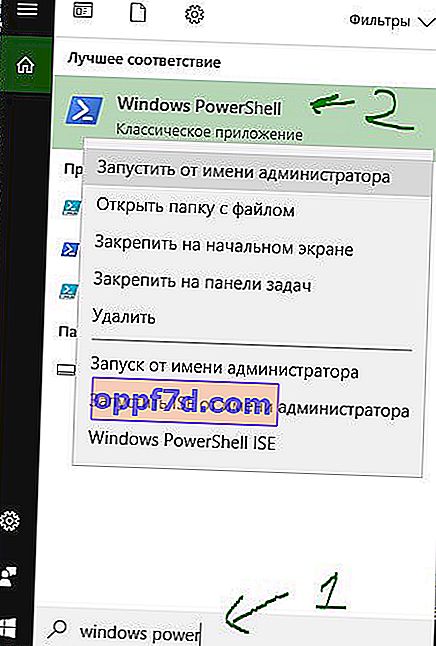
Korak 2 . U prozor PowerShell unesite sljedeću naredbu:
Install-Module PSWindowsUpdate- Instaliranje modula.- Kliknite
A(Da svima).
Nakon instalacije modula, više ne morate ponavljati 2. korak da biste instalirali ili deinstalirali ažuriranja za Windows 10.

3. korak . Provjerimo sada dostupna ažuriranja za sustav Windows 10 i, ako su dostupna, instalirajte ih.
Get-WindowsUpdate- Provjerite ima li ažuriranja.Install-WindowsUpdate- Instaliranje nadogradnje.- Kliknite
Aza potvrdu instalacije.

Napomena: Modul PSWindowsUpdate može koristiti dodatne naredbe. Uđite Get-Command –Module PSWindowsUpdateda biste nazvali POMOĆ.

Pogledajmo neke od važnih:
Download-WindowsUpdateiliGet-WindowsUpdate –Download- nabavite popis ažuriranja i preuzmite ih.Get-WUInstalliliInstall-WindowsUpdate- instalirajte ažuriranja.Uninstall-WindowsUpdateiliRemove-WindowsUpdate- uklonite ažuriranje.Get-WindowsUpdateiliGet-WUList- prikazuje popis ažuriranja dostupnih na Microsoftovim poslužiteljima.Get-WUHistory- popis povijesti ažuriranja -.Get-WURebootStatus- provjerite je li za primjenu instalacije ažuriranja potrebno ponovno pokretanje računala.Remove-WindowsUpdate- omogućuje vam uklanjanje ažuriranja pomoću KB ID-a
